处理单册
- 纸本馆藏操作员
- 纸本馆藏操作员扩展(删除操作所需)
有这些角色的用户只能在用户详情页面定义的角色范围中处理纸本资源,见管理用户角色。
- 现有题名的单册(向现有馆藏记录添加馆藏) - 将纸本单册添加到现有题名
- 新单册(添加馆藏以及新的馆藏和书目记录) - 添加新图书或期刊文章
以下概要是本页讨论的部分的快速参考索引。
- 资源 > 添加纸本单册 - 有题名的书目和馆藏记录的图书馆只需添加新单册(新馆藏),见添加纸本单册。
- 通过新元数据编辑器 - 编辑馆藏记录时,添加馆藏,见添加新图书或期刊文章。
此外,有关更多信息,见新元数据编辑器页面导航和添加单册。 - 处理单册列表 - 单册列表页面列出与纸本题名相关的纸本单册。
- 通过仓储导入配置文件 - 使用含有单册列表的Excel或XML文件导入单册。见管理导入配置文件。
- 通过API导入单册 - 您的机构需要编写用于通过API创建/更新单册的应用程序。
将纸本单册添加到现有题名
可以添加到现有题名的纸本单册记录数没有限制。
- 从选择馆藏类型对话框(资源>创建馆藏>添加单册)中,选择现有选项,然后点击选择。显示现有资源的快速编目页面。
- 在资源信息部分中,通过以下方式找到单册题名:
- 当您选择题名时,题名字段填充。图书馆和位置字段根据题名选择进行填充。
- 输入单册的条码,并可选择添加以下参数:
- 使用单册模板 - 允许用户选择在“添加纸本单册”快速编目表单中使用的模板,该模板会自动使用模板的数据填充该表单创建的单册。使用放大镜下拉菜单或查找(箭头)图标从最近使用、我的模板(私有)或公有模板中选择。该模板将包含除条码、馆藏编号、模式信息、进程类型、所在位置(请求部门)、单册索书号前缀/后缀和临时索书号前缀之外的所有单册详情。 观看单册模板视频(3分23秒)。
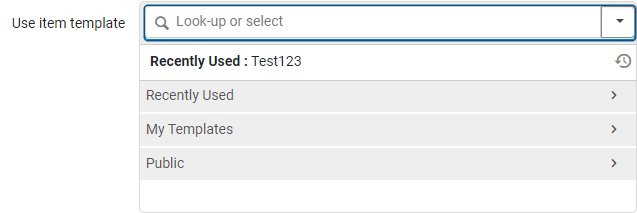 使用单册模板下拉菜单
使用单册模板下拉菜单 - 说明 - 输入的文本出现在单册的馆藏列表中(见使用馆藏列表)。
- 资料类型 - 使用放大镜下拉菜单或查找(箭头)图标查找并选择资料类型的值。资料类型仅在Primo的获取和详细信息选项卡中显示。有关自定义资料类型标签的信息,见 配置纸本单册资料类型描述。
- 单册政策 - 使用放大镜下拉菜单或查找(箭头)图标查找并选择单册政策的值。
- 公开备注 – 可选。
- 使用单册模板 - 允许用户选择在“添加纸本单册”快速编目表单中使用的模板,该模板会自动使用模板的数据填充该表单创建的单册。使用放大镜下拉菜单或查找(箭头)图标从最近使用、我的模板(私有)或公有模板中选择。该模板将包含除条码、馆藏编号、模式信息、进程类型、所在位置(请求部门)、单册索书号前缀/后缀和临时索书号前缀之外的所有单册详情。
- 选择保存。该单册已添加到馆藏。返回到Alma主页。
添加新书或期刊文章
-
从选择馆藏类型对话框(资源>创建馆藏>添加单册)中,选择新建选项。
-
选择引文类型(图书或文章)并点击选择。出现快速编目页面。书籍和期刊款目的参数不同。
-
使用下表在图书或文章的资源信息字段中输入值。注意,一些参数仅适用于书或文章。另外,书籍和文章的参数顺序是不同的。
如果为纸本或电子资料,所有通过快速编目表单创建的简要书目记录的LDR和008字段为“determined by”。- 所有纸本资料编目为图书。
- 所有电子资料编目为连续资源。
资源信息字段 字段 描述 题名 /
文/章节题名
(必备)书、文章或章节的题名 期刊题名(文章) 包含论文的期刊题名 著者 这本书或文章的著者 著者姓名缩写 著者姓名缩写 版本(图书) 本书的版本号 卷 包含文章的图书或期刊的卷号 期号(文章) 包含文章的期刊的期号 ISBN/ISSN 标识书籍或文章的国际标准书号(ISBN)或国际标准期刊号(ISSN) LCCN 美国国会图书馆控制编号 系统控制编号 中央标识符编号,如OCLC编号 其它标准ID 此字段的此值可以在元数据编辑器中的024 $$ a字段中设置。 条码 该字段用于资源共享目的。 在借阅请求创建中,单册部分不存在。但是,如果借阅者知道借出方的条码(例如,在网络中或通过外部代理),在该字段填充条码且“查找”基于该字段完成。
远程记录ID MMS ID 出版者 书或期刊的出版者 出版日期 书籍或文章发表的日期 DOI(文章) 单册的数字对象标识符 PMID(文章) PubMed数据库ID 出版地 书籍或文章发表的地方 其他人名 其他著者名称 来源 单册的数据来源(MARC21字段786或590) 连续出版物题名编号 单册所在系列的题名编号 索书号(图书) 图书的索书号。表示书籍所在的图书馆书架 备注 按需提供备注的字段 部分(图书) 图书的部分编号 章节编号 / 章节 包含文章的图书馆或期刊章节号 页数 包含该文章的期刊的页码范围(例如,第57-69页)。页数不一定为数字。 起始页 期刊中文章出现的第一页(或图书中章节出现的第一页) 结束页 期刊中文章出现的最后一页(或预订本章出现的内容) 章节著者(图书) 对于图书章节,该章节的著者 章节题名(图书) 对于图书馆章节,该章节的题名 编辑(图书) 图书馆的编辑(通常用于章节有不同著者的图书) 受限教参书 您是否希望该单册的Primo检索范围仅限于课程检索范围(只要您设置了相应的Primo检索规则)。 仅当设置了course_restricted_field参数时,才会显示此字段(见配置其他设置)。从发现系统中屏蔽 是否阻止将书目记录发布到Primo。 记录格式 要创建的记录类型。 仅当您的机构支持多种记录格式时,此字段才会显示。联系Ex Libris支持以启用此功能。 - 在单册信息部分,输入并选择要在其中找到单册的图书馆名称,或点击箭头图标打开图书馆列表并选择一个。一旦选择了图书馆,该页面将刷新,其他字段将显示在图书馆字段下方,其中包括一个额外的必填字段。按下表输入单册信息部分的值。
单册信息字段 字段 描述 个人复本 指示纸本单册是否属于教师。如果选定,个人复本字段会替代位置字段使您可以指定纸本复本的所有者。 有关详情,见提交教师资源到阅读列表。
个人复本 如果选定了个人复本字段,指定会用于单册位置的纸本单册所有者。要允许该单册流通,您必须将其移动到临时位置。否则,会从发现系统中屏蔽。 有关详情,见提交教师资源到阅读列表。
保留在教师位置的单册当前不为图书馆资源库的一部分,且存储于教师处。
位置 图书馆内保存纸本单册的位置。使用下拉菜单功能或选择箭头打开可用图书馆及其位置列表。 条码 输入单册的条码。 如果将此参数留空,并且在Alma实施期间选择实现条码生成,则在保存条目时将自动生成条码。如果您配置了多个条码计数器序列,则使用默认条码计数器序列。详情见配置条码生成方法和条形码验证。对于通过连接图标(其他信息见RFID 支持。)指示的RFID和有活动RFID连接的位置,可以通过点击RFID读取图标(或Alt + A)为条码参数添加条码。
资料类型 单册的资料类型。使用下拉菜单或箭头打开可能的类型列表。资料类型仅在Primo的获取/详细信息选项卡中显示。(有关自定义资料类型标签的信息,见配置单册项资料类型说明。) 单册规章 单册的借阅政策,如期限和其他限制。使用下拉菜单或箭头打开可能的类型列表。 公开备注 在Primo的获取/详细信息选项卡中显示的备注。 - 选择保存。 新单册创建时,会创建为在架并创建‘从书架取书’请求。在相关采访台扫描了单后,创建采访技术服务工单,用于在之后完成编目。有关内部工作单的具体内容,见纸本馆藏 - 在Alma中定义和管理内部工作单。
- 对于通过连接图标(
)指示的RFID和有活动RFID连接的位置,有附加选项写入RFID并保存。当选择写入RFID并保存时,信息将写入RFID。信息成功写入RFID后,信息将保存到Alma数据库。如果只想更新Alma数据库中的信息,点击保存。其他信息见RFID 支持。
批量创建和更新单册
以下方法使您可以批量创建新单册和更新现有单册。使用任何一种方法创建或更新有相同特征的单册。
- 使用“更改纸本单册”作业。见更改纸本单册作业。
- 通过仓储导入配置文件,使用含有单册列表的Excel或XML文件导入单册。见管理导入配置文件。
- 通过API导入单册要这样做,您的机构需要编写用于通过API创建/更新单册的应用程序。
-
建议在对大量记录运行之前先对少量记录运行测试。
-
要确保该进程中不会损坏书目记录,建议找到书目记录,保存为结果集,然后运行导出书目记录作业。然后使用该书目记录作为导入文件的一部分。或者,您也可以按需通过元数据编辑器存储一份此前版本的书目记录。
使用单册列表
- 条码
- 图书馆
- 位置
- 索书号
- 单册索书号
- 年
- 卷
- 描述
- 临时位置
- 状态
- 进程类型
- 登录号
- 接收日期
可以通过点击右上角的齿轮图标来配置单册列表中的列,以便用户选择其想要为其作品显示/隐藏的可选列。
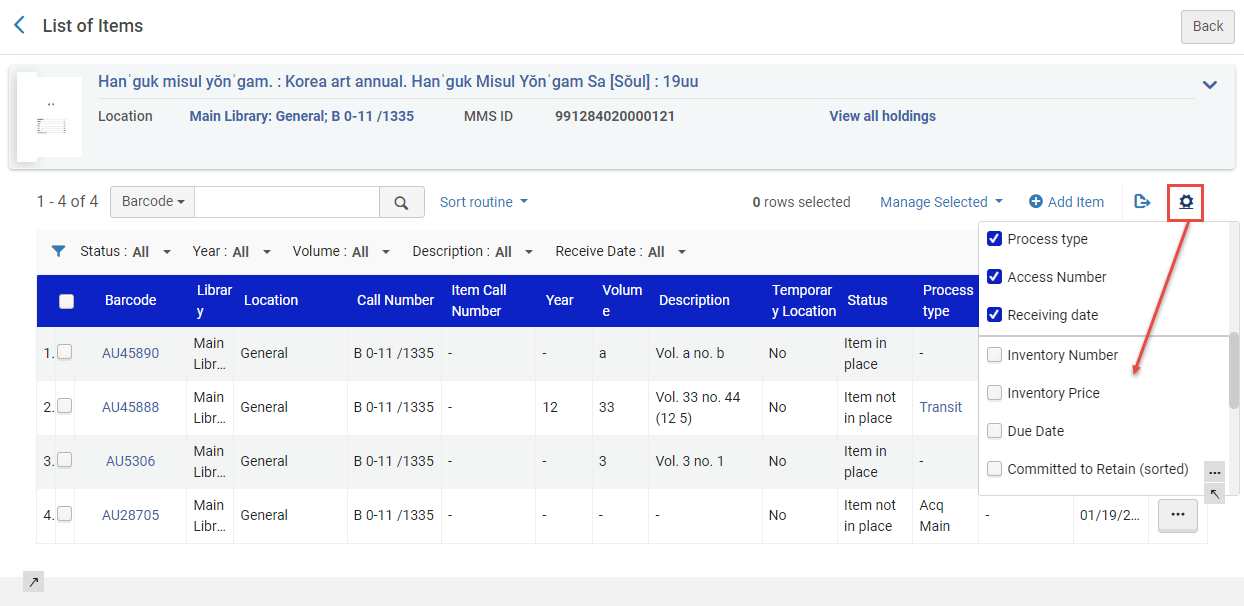
可以添加的其他列包括:
-
馆藏号
-
馆藏价格
-
到期日期
-
用于保留(已排序)
-
请求数
-
资料类型
-
单册规章
-
复本ID
-
MMS ID
-
来源
- 存储位置ID
- 状态 - 过滤器选项为全部,单册未就位和单册就位。
- 图书馆 - 图书馆的过滤器选项取决于您配置的图书馆。
- 位置 - 位置的过滤器选项取决于您配置的位置。
- 年份 - 显示在下拉列表中的过滤器选项由列出的单册的纸本单册编辑器中的年代级别I参数中指定的年代内容决定。
- 卷 - 显示在下拉列表中的过滤器选项由列出的单册的纸本单册编辑器中的计数级别A参数中指定的卷内容决定。
- 描述 - 显示在下拉列表中的过滤器选项由列出的单册的纸本单册编辑器中的描述参数中指定的描述内容决定。
- 接收日期 - 过滤器选项为全部,已接收和未接收。该过滤器使用在纸本单册编辑器中输入的接收日期字段提供的数据信息。选择已接收选项时,列表过滤显示所有接受日期在今天或之前的单册。选择未接收选项过滤列表仅显示接收日期字段中为未来日期或没有日期的记录。
- 资源描述 - 打开书目记录的MARC简单记录查看页面。见在简单记录浏览页面中查看只读元数据。
- 位置 - 打开馆藏记录的MARC简单记录查看页面。见在简单记录浏览页面中查看只读元数据。
- 查看全部馆藏 - 打开馆藏列表页面。欲知更多信息,见使用馆藏列表。
- 查看隐藏 - 查看隐藏的列。
- 查看 - 查看纸本单册编辑器页面中的单册。
- 编辑 - 在纸本单册编辑器页面编辑单册。有关更多信息,见更新单册级别信息。
- 复制 - 使用纸本单册编辑器页面复制单册。请注意,在复制现有单册时,内部和静态备注也复制到新单册。有关更多信息,见更新单册级别信息。
- 更改位置 - 在创建请求页面提交永久或临时移动单册请求。了解更多信息, 见创建请求。
- 撤销 (如果您具有所需的权限) – 确认后, 删除单册。点击确定删除单册。有关更多信息,见撤销单册。 如果单册标记为“用于保留”,则无法将其删除。用户会收到以下确认消息:“该单册标记为‘用于保留’,并且无法删除。”要删除该单册,用户需要将该单册的“用于保留”设置为否,然后撤销该单册。有关更多信息,见更新单册级别信息。
- 切换丢失状态 - 在单册在架和单册不在架之间切换单册状态。 进程类型在状态为单册不在架时也切换到丢失。如果没有进程类型或进程类型为丢失,对于具有相关权限和范围的角色会出现此选项。
您可以通过进程类型‘遗失’检索单册,在Alma中创建结果集,以及在分析中生成报告。“遗失”进程类型也可以用于阻止请求:https://knowledge.exlibrisgroup.com/Alma/Knowledge_Articles/How_to_allow_requests_for_missing_items - 内部工单 - 在创建内部工单页创建内部工单进程。有关内部工单请求的详细信息,见创建内部工单请求。
- 清除选择 - 该选项清除选择且不会撤销单册。
- 如下操作对有单个馆藏的记录可用。对于有多个馆藏的记录,操作从馆藏列表而不是单册列表可用。
- 当单册记录列表显示在多个页面上时,按钮选项仅在您正在查看的页面上的所选行上执行。这是一个已知的问题。
- 运行作业(如果有必要的许可) - 选择要对所选单册运行的作业。有关详情,见对既定的结果集运行手动作业。
如果配置了支持运行作业的角色(必要的许可之一),且您的角色配置了特定的图书馆,则当您输入其他图书馆定义的馆藏的单册列表页面时,将不会在管理所选菜单看到运行作业选项。这个问题将在以后的发布中修复。
- 创建单列式结果集/添加到单列式结果集(如果有必要的许可)。有关详情,见创建单列式结果集/编辑单列式结果集。
- 装订单册 - 选择至少两个单册的复选框将它们装订到一起。有关详细信息,见下面的单册列表中的装订(合并)单册。如果单册的相关书目记录只有一个馆藏记录,则此按钮可用。
- 更改馆藏 - 链接到馆藏列表页面中不同的馆藏记录。了解更多信息, 见处理馆藏列表。
- 打开预测单册 – 打开预测单册列表。有关更多信息,见预测模式。
- 撤销单册(如果您有所需权限) - 确认后,删除单册。点击确定删除单册。有关更多信息,见撤销单册。 如果单册标记为“用于保留”,则无法将其删除。用户会收到以下确认消息:“该单册标记为‘用于保留’,并且无法删除。”要删除该单册,用户需要将该单册的“用于保留”设置为否,然后撤销该单册。有关更多信息,见更新单册级别信息。
- 重新链接到另一个书目 - 从一个书目记录转移到另一个书目记录。更多信息,见重新链接单册到另一个书目记录。
添加单册选项使您可以添加单册到纸本单册编辑器。输入基本单册信息后,如果您还需要在以下选项卡中添加其它信息,使用保存并编辑选项显示这些选项卡。
- 计数级别/年代级别信息
- 备注
- 历史记录
从模板添加菜单选项允许用户选择在“添加纸本单册”快速编目表单中使用的模板,该模板会自动使用模板的数据填充该表单创建的单册。选择该选项后,使用放大镜下拉菜单或查找(箭头)图标从最近使用、我的模板(私有)或公有模板中选择。该模板将包含除条码、馆藏编号、模式信息、进程类型、所在位置(请求部门)、单册索书号前缀/后缀和临时索书号前缀之外的所有单册详情。
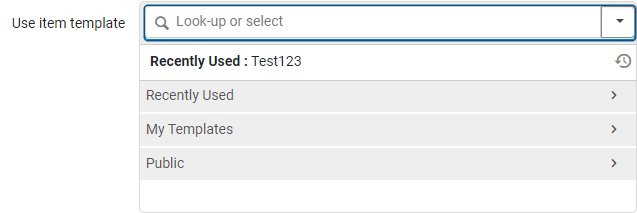

保留原因
当某个单册为“用于保留”时,用户可以选择保留原因(见下图)。保留原因是附加的详细信息,旨在帮助用户了解该单册标记为保留的原因。Alma纳入保留原因的现成值,但是用户可自定义这些值。用户可以更改当前值、删除值和添加新值。
另见:书目记录保留以获取防止删除书目记录的信息。

- 在Alma中,选择“配置”菜单 > 资源 > 资源库保留 > 单册保留原因。
“保留原因”屏幕会显示。 保留原因
保留原因 - 要更改当前值,请执行以下操作:
- 在代码列中,选择任何值并输入所需的值,例如HistoricalItem。
- 在描述列中,重复“代码”列中的值(HistoricalItem)或输入任何自定义描述(具有历史值的单册)。 保存值时,“翻译”列会自动填充。
- 如果您希望在分配“用于保留”的单册时将该值设为默认的“保留原因”值,请选择该值的默认值列中的单选按钮(
 )。
)。 - 选择自定义。
屏幕将恢复为配置仪表盘。选择资源 > 资源库保留 > 单册保留原因以查看更新。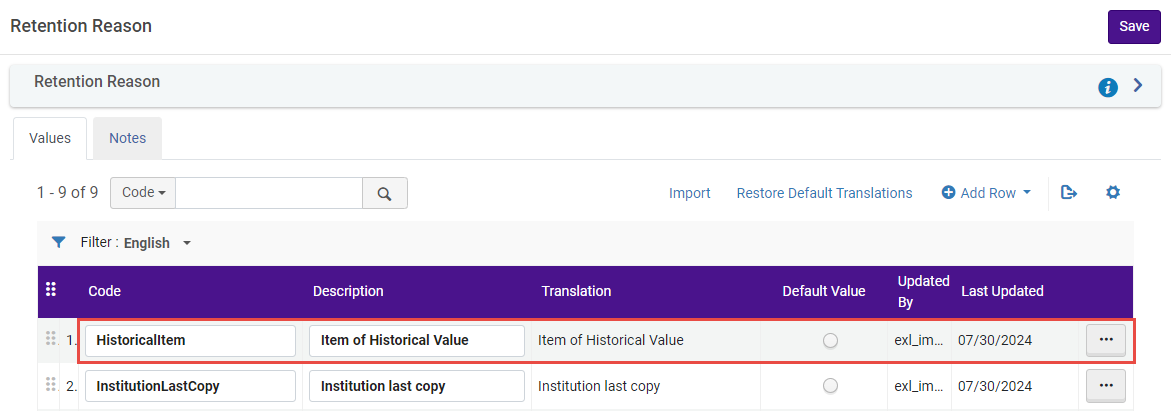 自定义的保留原因
自定义的保留原因
- 在Alma中,选择“配置”菜单 > 资源 > 资源库保留 > 单册保留原因。
“保留原因”屏幕会显示。 - 在值列表中,选择要删除的值。选择“更多操作...”按钮,然后选择删除。
该值已删除。 删除保留原因值
删除保留原因值
- 在Alma中,选择“配置”菜单 > 资源 > 资源库保留 > 单册保留原因。
“保留原因”屏幕会显示。 - 选择添加行。
- 在下拉菜单中,输入“代码值”和“描述”,并且选择该值是否为默认值(是/否)。
 “添加行”下拉菜单选项
“添加行”下拉菜单选项 - 选择添加行按钮。
该值添加到“保留原因”列表。
装订(合并)单册
如果单册不在架,但是不在进程中(例如,丢失、外借),或未收到时(“采访”进程中)无法装订。
如果其中一个单册为“用于保留”,则不允许进行装订。这种情况下,您会收到以下消息,“部分选定的单册需保留。它们无法被装订。”
装订单册时发生以下进程
- 对于进程中的单册,如果初始单册关联到打开的订单行,Alma会尝试移除订单行。如果不可行,Alma会从订单行移除单册使得装订进程进行。
- 单册所在的工单进程会完成。
- Alma会尝试将单册层级的请求从要装订的单册移至新单册,如果新单册无法完成请求,请求取消。
- 在单册列表页面上,选中两个或多个单册的复选框,然后选中装订单册。 装订单册 - 单册列表页面显示。
- 选择下一步。 装订单册 - 生成工单页面显示。
- 可以从相关字段中选择一个内部工单类型和内部工单部门,并在备注字段中添加备注。如果初始单册有相同的工单类型和部门,Alma会对装订好的单册建议相同的工单。操作员可以覆盖该建议。
- 从以下选项中选择:
- 选中创建并编辑来创建新装订的单册。这会打开纸本单册编辑器页面,可以在这里编辑单册详情(见更新单册层级信息)。
- 选择创建以创建新装订的单册。该单册在单册列表页面中显示为单个单册。
对于装订单册的Alma分析:
- 装订为新单册的旧单册可在Alma分析的“纸本单册”区域查找。
- 装订为新单册的旧单册在“纸本单册详情”文件夹的“生命周期”中的状态为“已删除”。
- 下例中含有描述“Vol.1 Issue 1”的条码“AU44538”和含有描述“Vol.1 Issue 2”的条码“AU44539”装订为描述为“Vol.1 Issue 1-2”的新单册。
- 因此条码“AU44538”和“AU44539”的生命周期为“已删除”且条码“AU44541”的生命周期为“有效”。

重新链接单册到另一个书目记录
要重新链接单册到另一书目记录,您必须有以下角色之一:
- 仓储经理
- 纸本馆藏操作员
- 电子馆藏操作员
- 电子馆藏操作员扩展 - 有限
有这些角色的用户只能在用户详情页面定义的角色范围中处理馆藏元数据,见管理用户角色。
- 如果请求在题名级别,请求取消。
- 如果请求在单册级别,则移动请求至该单册。
- 在单册列表页面(见使用单册列表)中,选择要移动的单册,然后点击重新链接到另一个书目。出现“重新链接单册到另一个书目记录”页面。请注意,您还可以在单册列表页面上为某个单册选择更改位置提交移动请求。有关详细信息,见创建请求。
- 进入资源描述浏览。显示仓储检索页面。
- 完成对想要链接的书目记录的检索。
- 从检索结果中选择要重新链接的书目记录题名,然后点击选择。您选择的题名的馆藏出现在重新链接单册到另一个书目记录页面。 您还可以创建一个新的馆藏记录(添加新馆藏)来链接要移动的单册。
- 选择要重新链接到的书目记录,然后点击选择。
- 如果您正在移动的单册是与之前的馆藏记录相关联的最后一个单册,系统将提示您以下选项以决定如何处理之前的馆藏记录。做出选择并点击 执行 。您将返回到单册列表页面。
- 不更改馆藏记录
- 删除馆藏记录
- 从发现中屏蔽馆藏记录
- 删除书目记录(除非有其他馆藏显示)
控制将资源库列表重新链接到不同的书目记录
用户能够控制谁可以将资源库列表重新链接到不同的书目记录。为了维护具备电子馆藏操作员的现有用户将资源库列表与另一个书目记录重新链接起来的功能,Alma实施了两项措施。首先,创建新权限来管理“重新链接到另一个书目记录”功能的可见性。其次,引入名为电子馆藏操作员 - 有限的新角色。此新角色与现有的“电子馆藏操作员”角色相同,只是默认情况下禁用执行“重新链接到另一个书目记录”功能的权限。
如果机构已添加新的电子馆藏操作员 - 有限角色,并且资源库列表上的“重新链接”操作仍向用户显示,则可能另一个角色已被授予此权限。在这种情况下,机构应联系Ex Libris支持以从相关角色中删除此权限。
使用单册模板
要使用单册模板,您需要具有添加新纸本单册的角色和权限。
可以将现有的纸本单册保存为模板,并在手动创建新的纸本单册时使用该模板来预填充诸如备注、单册政策、资料类型、临时位置等字段。
该模板将包含此单册的所有信息,但以下信息除外:
- 条码
- 馆藏编号
- 模式信息
- 流程类型和所在位置(请求部门)
- 单册索书号前缀/后缀
- 临时索书号前缀。
- 该单册的永久图书馆和位置 - 从该单册的馆藏记录继承。
使用单册模板创建单册
从模板创建单册时,会对该单册预先填充模板的数据。
一旦操作员选择了要使用的模板,Alma就会在所有手动单册创建工作流程中记住用户的选择。仅当更改正在创建的单册类型时才需要再次选择模板。
从模板添加单册
在馆藏单册列表中以及在元数据编辑器中编辑馆藏记录时,可以从模板添加新单册。
- 选择从模板添加单册会打开模板选择弹出窗口。
- 从下拉菜单中选择您想要用于创建新单册的模板。
新单册将作为草稿打开,操作员可以在保存之前进行任何必要的更改。选项卡上的内容指示符仅在单册保存后才会出现(而不是在草稿模式下)。
Alma将在所有手动单册创建工作流程中记住用户的模板选择,直到用户更改或清除单册模板。

在快速编目中使用单册模板
“添加纸本单册快速编目”也支持从模板创建单册,并使用模板的数据预填充该表单创建的单册。
选择一个模板时,其他单册字段将变灰,因为它们由所选模板控制。
Alma在所有手动单册创建工作流程中记住用户的模板选择,直到用户更改或清除单册模板字段。
使用单册模板创建多个单册
使用模板创建单册时,可以将多个单册添加到馆藏记录中。
- 一次操作最多可以添加99个单册。
- 使用条码序列时,系统会在创建每个单册时检查当前序列(以确保条码的唯一性)。因此,如果在流程运行时机构内使用相同序列创建其他单册,则条码可能不是连续的。
要添加多个单册,请指定要添加的单册数量。
这将触发一个过程,该过程会在馆藏记录下生成多个单册,并根据所选单册模板预先填充。当作业完成运行时,将会创建单册。
也可以在Alma中创建多个单册而不使用模板,而是使用导入配置文件或“Excel单册创建器”CloudApp。
创建和更新单册模板
- 要创建单册模板,请打开单册编辑器,确保单册中只填入要在模板中填充的字段,然后选择另存为模板。
- 可以从现有单册或单册草稿创建模板。要基于现有模板创建新模板,请使用从模板添加单册创建预填充的单册草稿,进行所需的更改,然后使用不同的名称另存为模板。 另存为模板字段:
模板名称 为您的模板选择独特、清晰的名称。如果您使用已存在的模板名称,则将使用当前单册的内容更新该模板。 现有模板 选择要更新的现有模板。见编辑现有模板。 公共模板 选择“否”创建只有您可以看到和使用的私有模板。选择“是”,以便图书馆中的所有纸本馆藏操作员都可以使用该模板。任何可以创建单册的用户都能够使用和更新公共模板。 - 点击保存保存模板。
更新单册级别信息
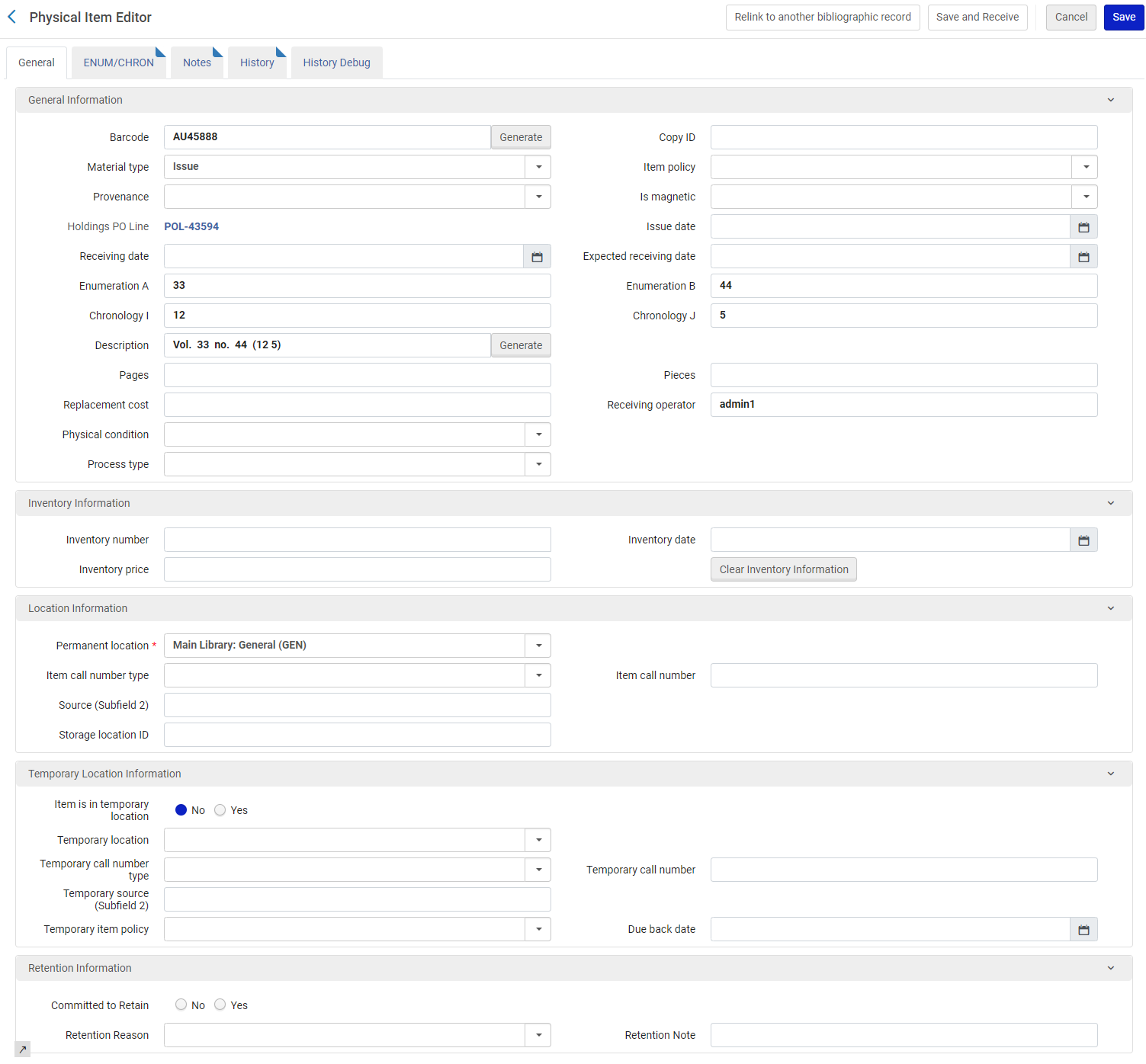
- 检索您想要更新的纸本单册。有关更多信息,见在Alma中检索。 您必须检索纸本单册(而不是题名),以获得以下结果。
- 编辑想要更新的单册。纸本单册编辑器页面出现。纸本单册编辑器页面的相关参数说明见下表。
纸本单册编辑器页面 - 页眉 字段 描述 资源描述 标识题名、著者等。点击此链接打开书目MARC简单记录视图页面。见在简单记录浏览页面中查看只读元数据。 馆藏 标识馆藏记录位置信息。点击此链接打开馆藏MARC简单记录查看页面。见在简单记录浏览页面中查看只读元数据。 保存并接收 可让用户处理单册(在单册编辑器中),在单个操作中保存和接收单册。选择发送和接收后会显示一个对话框窗口,用户可以在其中填写接收日期并选择是否保留在部门中。 “保存并接收”按钮在以下条件下启用:
- 具备订单(PO)行所属图书馆的接收操作员/接收经理角色的用户,和/或具有指定为“采访给”订单行所属图书馆的接收操作员/接收经理角色的用户。
-
当“接收日期”字段未填写,而“订单行”字段已填充时。
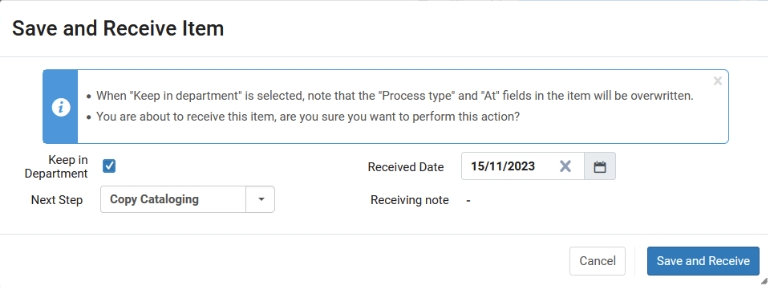 “发送和接收单册”弹出窗口
“发送和接收单册”弹出窗口部门内部保留、下一步和接收日期字段填充的值与“接收新资料”中的值相同。如果在弹出窗口中修改这些字段,它们的值将保存为用户首选项。
选择“保存并接收”,单册将与“接收日期”、“接收操作员”和“进程类型”以及“所在”(选择“部门内部保留”时)一起保存。订单行将在工作流程中推进(如同从“接收新资料”页面或订单行本身完成接收一样)。
在“当前所在”下列出的部门直接影响保存和接收该单册的能力;如果用户不在正确的部门,则会发生错误。此外,对话框窗口内“下一步”字段中显示的值对应于“当前所在”部门。
条码 标识单册的条码。 进程类型 这可以为一种自动进程类型(例如丢失、外借、转运)或工单类型。 馆藏ID 显示馆藏记录ID号。 单册ID 这显示单册ID编号。 状态
指定单册的状态(如单册在架)。
有关更多信息,见更改单册状态。
查看全部馆藏 点击此链接打开与您正在编辑的单册相关联的馆藏列表页面。 查看全部单册 点击此链接打开列出所有与相同馆藏记录相关联单册的单册列表页面。 浏览书架列表 点击此链接打开浏览书架列表,您可以在点击返回返回时检索可以复制并随后粘贴到纸本单册编辑器页面的索书号。当您使用此选项时,它会自动从单册记录信息和索书号类型(如果有,通过编辑纸本位置页面上的纸本位置的索书号类型配置确定)自动填充图书馆和位置参数。有关详细信息,见浏览书架列表。纸本编辑器页面 - 通用选项卡 参数 描述 条码 此参数标识单册条码。 如果条码参数为空,请使用以下方法添加条码:- 手动输入条码。
- 选择生成条码。如果您的条码生成配置配置了多个条码计数器序列(有关详细信息,见配置条码生成方法和条件验证),弹出窗口可以从中选择此单册的条码生成序列。 如果您的条码生成配置包括图书馆级别条码计数器序列,则除了已配置的机构级条码计数器序列外,系统将检查显示的您正在编辑的纸本单册的馆藏位置,并显示该图书馆级别条码计数器序列。如果系统检查您正在编辑的纸本单册显示的馆藏位置,并确定该位置没有图书馆级别条码计数器序列配置,则只有机构级别条码计数器序列出现在弹出的对话框中。
- 选择保存。如果点击保存并且已将系统配置为自动条码生成时,条码参数为空,系统将使用默认条码计数器序列自动创建条件条码(有关详细信息,见配置条码生成方法和条件验证)。如上所述,如果存在与馆藏图书馆匹配的图书馆级别条码计数器序列配置,则使用默认图书馆级别条码计数器序列配置(当为同一图书馆配置了多个图书馆级别条码计数器序列时)。如果没有与馆藏图书馆匹配的图书馆级别条码计数器序列配置,则使用默认机构级别条码计数器序列配置。
- 对于通过连接图标(
)指示的RFID和有活动RFID连接的位置,可以通过点击RFID读取图标(或Alt + A)为条码参数添加条码。其他信息见RFID 支持。
复本ID 单册的复本ID,用于在同一位置存在多个复本时识别相同题名的单个复本。 资料类型 单册的纸本形式,如书籍或光盘。从供应商的下拉列表中选择。资料类型仅在Primo的获取/详细信息选项卡中显示。(有关自定义资料类型标签的信息,见配置单册项资料类型说明。) 单册规章 借阅规则里的单册覆盖政策。定义可以满足此单册请求的条件。在下拉列表中选择单册(见配置单册政策)。 来源 指示单册来源的来源代码,从下拉菜单中的选项中选择。要配置这些选项,见出处代码配置。
如果机构配置了共同使用馆藏,这指的是一个机构可为联盟中的另一机构下订,该字段指示采购机构(如果设置)。有关详情,见联盟中共同使用馆藏。
是磁性的 选项为是或否。指定单册是否包含可能被自助借还机损坏的数字属性。如果选择是,自助服务机器不会尝试将单册消磁,因为这可能导致对资源的损害。该值通常是用于诸如CD-ROM和数字化盒的单册。 请注意,该参数仅在您输入了基础的必需信息并选择了保存并编辑后显示。
使用快速选择列表图标打开选择订单行页面定位单册的订单行。
选定订单行后或如果订单行参数中已选定订单行且有恰当的角色,选择查看详情链接查看有关选定的订单行的更多信息。
 在纸本单册编辑器中选定的订单行列表中仅显示纸本独立单册的订单行。
在纸本单册编辑器中选定的订单行列表中仅显示纸本独立单册的订单行。发行日期 从预测模式生成问题日期。 接收日期 资料实际收到/启动的日期。点击接收日期对话框并从日历中选择接收日期。 预计接收日期 预计该单册接收的日期。 计数级别A
主要的计数级别级别,通常是卷册。
请注意,这应该只用于连续出版物。
计数级别B
第二级别的计数级别,如季度。
请注意,这应该只用于连续出版物。
年代级别I 年级的主要水平,通常是年。 年代级别J 第二级别的年代级别,通常是月。 描述(生成) 基于上述“计数级别“和“年代级别”字段以及计数级别/年代级别选项卡中的内容由系统或用户生成的描述。点击生成让Alma输入描述。要配置描述模板,见配置描述模板。 这个字段决定纸本单册是专著还是连续出版物。如果定义了字段(含有任何字符),单册为连续出版物(或可能为显示卷号的多卷专著)。如果字段为空,该单册是专著。只有前256个字符的描述出现在Primo获取选项卡(在下拉列表中)。建议描述比此更短,以便在获取它选项卡中正确显示。页数 单册页数. 件 单册件数 。 替换成本 如果单册丢失,则读者赔付的费用。
您可以配置是否将订单行价格复制到单册中用于纸本一次性订单的替换成本字段。
您还可以定义是否增加或减少复制到该单册替换成本字段的订单行价格的金额。
有关更多信息,见配置其他设置。接收操作员 接收该单册的操作员。 进程类型 工单目前正在如何处理。在此字段中选择一个值时,在字段显示执行工单的位置。 保存单册后,仓储检索页面显示以下信息:- 处理类型:工作流程目前正在如何处理
- 状态:值为单册不在架
该资料也出现在资源请求监控页面(见管理请求与内部工单)。要从单册中删除现有的工单,从单册的编辑链接访问纸本单册编辑器页面时清除此字段。 仓储检索页面显示单册的状态为单册就位。请注意,该工作流在标记工单“完成”时跳过计算的下一步,因此单册扫描前请求不会启用。有关分配内部工单进程到单册的更多信息,见分配处理到单册视频(2:54分钟)。纸本状况。 选择以下选项识别单册的纸本状况: - 受压易碎
- 已损坏
- 恶化
- 易碎
在指定并保存纸本状况后,可在发布纸本馆藏时选择发布该信息并用于高级检索。运行更改纸本单册作业时,纸本状况为更改其他字段中的可用参数。在 处理类型字段中显示的内部工作单部门。 保存单册后,此字段的值(即单册的位置)将显示在仓储检索页面,作为在:字段值。馆藏信息: 馆藏号 对该纸本单册输入/分配馆藏编号,最多20个字符。 您可以手动输入编号。如果您的图书馆配置了馆藏编号(见配置纸本单册序列),选择分配输入下一个编号。如果为图书馆定义了多个编号序列,请从序列列表对话框中选择所需的序列,然后点击选择。可以按需对多个纸本单册使用同一个编号。馆藏价格 单册的价格。如果点击分配设置馆藏编号,则价格取自订单行(如果存在)(使用订单行的货币)。您可以将其更改为将该单册的实际值反映到图书馆中(例如,更换费用)。
馆藏定价不是单册丢失时读者需要赔偿的价格。有关说明,见“替换成本”字段。
对于小于1的值,输入前端的0。例如: 0.44,不是.44。该值被假定为您所在机构的默认货币。更多信息,见货币子集配置。用户可以通过配置正则表达式(regex)来验证单册馆藏价格,该正则表达式确定在单册编辑器中手动输入馆藏价格时可以使用哪些字符。当馆藏价格中包含无效值的单册被编辑并保存时,操作员将收到馆藏价格与机构配置不匹配的警报,以便他们在需要时检查并更正数据。
单册馆藏价格的验证由客户参数(CP)控制:item_editor_inventory_price_regex,从资源映射表格访问此参数(配置 > 资源 > 通用 > 其他设置)。有关CP的更多信息,见配置其它设置(资源管理)。馆藏日期
输入或选择馆藏日期。
如果点击分配设置馆藏编号,该字段填充当天日期。可按需选择备用日期。
清除馆藏信息按钮 使用该选项清除该部分中的全部馆藏参数。 接收编号
输入纸本单册的接收编号。请注意,该参数仅当配置了接收编号序列时显示(见配置纸本单册序列)。
可以手动输入编号或选择分配。选择分配时,序列的下一个编号添加到该参数。如果为图书馆定义了多个编号序列,请从序列列表对话框中选择所需的序列,然后点击选择。可以按需对多个纸本单册使用同一个编号。
除籍编号
输入纸本单册的除籍编号。请注意,该参数仅当配置了除籍编号序列时显示(见配置纸本单册序列)。
可以手动输入编号或如果配置了除籍序列编号选择分配(见配置纸本单册序列)。选择分配时,序列的下一个编号添加到该参数。如果为图书馆定义了多个编号序列,请从序列列表对话框中选择所需的序列,然后点击选择。可以按需对多个纸本单册使用同一个编号。
除籍日期
输入或选择纸本单册的除籍日期。请注意,该参数仅当配置了除籍编号序列时显示(见配置纸本单册序列)。
如果点击分配设置除籍编号,该字段填充当天日期。可按需选择备用日期。
位置信息: 永久位置 选择单册的永久图书馆和位置。有关更多信息,见在馆藏间移动单册和删除馆藏记录。
当馆藏记录只有一个单册,且移动该单册至其他位置时,单册保留与相同馆藏记录的关联且只会修改馆藏的详情。馆藏记录最近有更改的指示显示在纸本单册编辑器的历史记录选项卡中,“最近6个月中有馆藏更改”。该指示在发生了任何类型的馆藏更改时显示,不仅仅在位置更改时显示。点击馆藏更改按钮查看单册更改历史记录。请注意,该行为只会对有单个单册的馆藏记录起作用。当馆藏记录有多个单册且您想要移动部分单册时,会创建新馆藏记录且所有选定的单册会移至该馆藏记录。
单册索书号类型 从下拉列表中为索书号选择备用的识别号码类型。一些选项的例子有: - 美国国会图书馆分类法
- 杜威十进分类法
- 国家医学分类图书馆
- 在子字段$2中指定的来源(见来源(子字段2))
单册索书号 特定单册的索书号可能会与馆藏记录中显示的索书号不同。 来源(子字段2) 输入馆藏记录中$2的索书号来源。当索书号类型是在子字段2中指定的源时,与之相关。有关详细信息,见浏览书架列表。 存储位置ID 存储单册位置的ID号。 选择前缀 输入前缀和/或与生成和/或计算结合使用,如下所述。 生成 - 要启用索书号生成,设置以下客户参数为true(配置菜单 > 资源 > 通用配置其他设置):accession_number_applicative_seq和item_call_numbers_generate_enable。
- 后缀连结默认禁用。联系Ex Libris人员启用。
使用以下方法生成单册索书号:
以下情况时使用: 完成: Alma中已有前缀且您知道该前缀。 在“选择前缀”字段中输入序列的准确前缀(参见登录号配置表中的配置,见配置登录号),然后选择生成。
系统显示以下消息:“选择具有前缀<prefix>的登录号序列,并在保存时用于生成索书号。预期值为<expected value>."
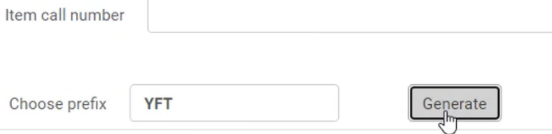 当YFT前缀在Alma中存在时
当YFT前缀在Alma中存在时前缀已存在于Alma中,您需要从列表中选择。 选择生成而不在选择前缀字段中指定任何前缀。系统显示匹配您的图书馆和位置的前缀列表。选择所需前缀。系统在“选择前缀”字段中显示它。然后选择生成生成编号
系统显示以下消息:“选择具有前缀<prefix>的登录号序列,并在保存时用于生成索书号。预期值为<expected value>."
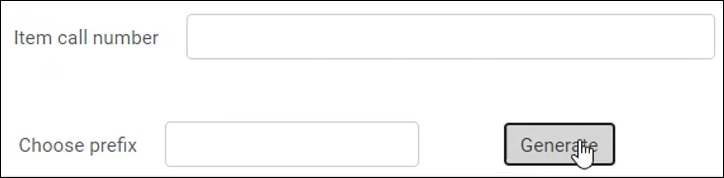
前缀在Alma中不存在而您想要设置它。 在“选择前缀”字段中输入所需的前缀,选择生成。系统显示以下消息:“选择具有前缀<prefix>的登录号序列,并在保存时用于生成索书号。预期值为<expected value>."
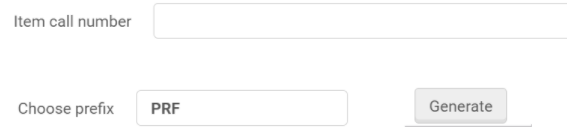 当Alma中没有前缀PRF时
当Alma中没有前缀PRF时此外,Alma在登录号配置表中保存该前缀以便日后使用,见配置登录号。
生成的编号将由登录号配置中找到的匹配序列确定(有关详细信息,见配置登录号)。点击保存后生成编号。有关生成单册索书号的更多信息,观看生成替代和临时单册级别索书号视频(2:51分钟)。计算 使用计算根据Alma仓储中现有的索书号创建替代单册级别索书号。 为选择前缀参数输入完整的前缀,以帮助系统在Alma仓储中找到匹配的前缀,以创建索书号。创建的索书号是在点击保存后生成的。您的系统可能被配置为在纸本单册编辑器页面上使用计算和生成,也可以仅使用这些功能之一。计算需要由Ex Libris 配置。由于技术问题,当为同时为相同前缀的替代和临时索书号使用计算时,会为这两种索书号计算并保存相同的序列。临时位置信息: 单册在临时位置(是/否) 单册是否在临时位置。 将此设置为否不清除单册的临时图书馆/位置值(见接下来的两个字段)。在某些情况下,您可能需要在指示单册实际位于该位置之前标记该单册的临时图书馆和位置。
对于借出请求,在发货之前,如果单册已经在临时位置,那么在归还时,单册将恢复到之前的临时位置。请注意,这仅适用于临时位置,而不适用于其他临时条件,例如临时索书号类型、到期归还日期等。您可以使用更换纸本单册作业批量删除单册临时位置指示。有关更多信息,见对纸本单册记录执行全局更改。有关使用更改纸本单册作业修改此设置的更多信息,见删除临时单册位置指示符视频(5:27分钟)。临时位置 选择单册的临时图书馆和位置。必须指定临时馆,以便为临时位置显示选择前缀、生成和计算功能。临时索书号类型 用于临时位置的单册的索书号类型。 临时索书号 在临时位置使用临时索书号类型时的单册的索书号。
如果没有分配临时索书号,则Alma和Primo中的临时位置将显示永久索书号。
来源(子字段2) 输入馆藏记录中$2的索书号来源。当索书号类型是在子字段2中指定的源时,与之相关。有关详细信息,见浏览书架列表。 临时单册政策 该单册的临时覆盖政策。政策已配置并显示在下拉列表中。 选择前缀 输入前缀和/或与生成和/或计算结合使用,如下所述。 生成 使用上面描述的生成方法生产临时索书号。有关更多信息,见临时图书馆。 计算 使用计算根据Alma仓储中现有的索书号创建临时单册级别索书号。有关更多信息,见上述计算和临时图书馆。 由于技术问题,当为同时为相同前缀的替代和临时索书号使用计算时,会为这两种索书号计算并保存相同的序列。归还日期 单册从临时位置返回的到期日期。 保留信息: 用于保留 选择是/否标记单册是否用于保留并阻止撤销它们。这在几个图书馆将资源池合在一起且部分图书馆单册即使在内部用量很低时也需要保留时有用。这会反映在Alma分析中用于帮助图书馆管理合作资源库。
选择“是”之后,“用于保留”图标(
 )会针对纸本单册显示在单册编辑器中。
)会针对纸本单册显示在单册编辑器中。导入、导出和API工作流中也支持该功能。
保留原因 图书馆保留单册的原因。下拉列表使用户可以选择并与所有成员分享保留原因。 - 保留原因只能在高级检索中检索。简单检索只能根据代码而不能根据描述检索。
- 可以添加值或删除现成的值。
- 在“联盟”背景下,中央办公室可以使用管理网络区中的表选项定义并与所有成员共享“保留原因”值。
可能的代码列在“保留原因”代码表中。
此参数的有效值由代码表控制:RetentionReason。以下是当前定义的值:- Alumni出版
- 联盟最近复本
- 学院出版
- 机构最近复本
- 机构关联
- 图书馆最近复本
- 本地用于保留
- 其他机构关联
- 罕见单册
 保留原因- 现成值
保留原因- 现成值保留备注 关于图书馆保留单册的自由文本备注。
您可以根据纸本单册编辑器页面的计数级别/年代级别信息选项卡配置用于生成单册描述的描述模板。从描述模板设置规则页面(配置菜单>资源>通用>描述模板)执行此操作。见配置单册描述模板。纸本单册编辑器页面 - 计数级别/年代级别选项卡 备注类型 描述 期号年份 年份信息。
该字段不可编辑且为只读模式,以供此前使用它的客户进行参考。
计数级别A到H 多个级别的计数级别。 年代级别I到M 多个级别的年代级别。 中断标识符 目前正在开发中。 指示在计数级别或年代级别中中断原因的代码。模式信息: 模式类型 来自单册馆藏记录的唯一的85X字段的列表。例如,如果馆藏记录包含853和854个字段,则列表包含3 853和4 854。 链接编号 来自当前选定的85X字段的子字段$8。例如,如果模式类型为3 853,并且馆藏记录包含两个853字段,子字段$ 8为值1和2,则列表包含1和2。 单位类型 单位类型这是一个只读字段,由相关模式类型和链接编号的第一个子字段的$o填充。 纸本单册编辑器页面 - 备注选项卡 备注类型 描述 最大长度 公共备注 请注意,内容显示在Primo获取标签下的馆藏列。见显示公共备注。 4000个字符 读者服务备注 请注意,内容显示在流通过程中。例如,内容可能包含检查光盘的声明,以便在单册检查时提示流通服务台。 4000个字符 内部备注: 内部备注仅工作人员可见,读者无法查看;但是,与您共享网络的其他机构区域的工作人员可以看到这些备注。
内部备注1 请注意,内容用于Alma员工内部使用。 4000个字符 内部备注2 请注意,内容用于Alma员工内部使用。 4000个字符 内部备注3 请注意,内容用于Alma员工内部使用。 具体来说,本说明可能包含有关通过NCIP消息的运单中的NCIP源系统发送给Alma的已发布资源共享借阅单册的内容。发货备注按如下格式显示:||发货备注||< 发货备注文本>||发货备注||NCIP实施者(如OCLC Navigator)使用运输单据来更新图书馆系统,其中包含有关资源共享借阅单册的其他信息,例如有关资源本身,请求者以及从哪里请求的位置信息找到4000个字符 统计备注 从配置的自定义下拉列表中选择统计备注内容。有关为统计备注配置固定下拉列表的信息,见配置统计备注。统计备注1 请注意,选定和保存的内容在分析的新建>分析>纸本单册中显示。 4000个字符 统计备注2 请注意,选定和保存的内容在分析的新建>分析>纸本单册中显示。 4000个字符 统计备注3 请注意,选定和保存的内容在分析的新建>分析>纸本单册中显示。 4000个字符 操作员栏仅对经理和管理员显示。见配置查看操作员详情的用户权限。 - 选择以下选项卡查看或更改纸本单册信息:
- 通用信息(见上表纸本编辑器页面 - 通用选项卡)
- ENUM/CHRON信息(见上表纸本单册编辑器页面 - ENUM/CHRON信息)
- 备注(见上文的纸本编辑器页面 - 备注选项卡表)
- 历史记录(见上文的纸本单册编辑器页面 -历史记录选项卡表)
- 完成更改后点击保存 。
- 对于丢失或未在架的单册,您还有保存并切换丢失状态的附加选项,这样可将单册的丢失状态从“在架”切换为“丢失”,或从“丢失”切换为“在架”。当您选择保存并切换丢失状态时,Alma保存对编辑器中单册所做的任何更改,然后切换丢失状态,并且添加或删除“丢失”进程类型。如果某个单册属于另一种进程类型,则此选项将被禁用,并且如果操作员将进程类型添加到在架的单册,然后选择保存并切换丢失状态,则仅保存选定的进程类型,并且不会应用“丢失”进程类型。
- 对于具有连接图标指示的RFID和有活动RFID连接的位置,有附加选项写入RFID并保存。当您点击写入RFID并保存时,信息将写入Alma数据库。信息成功写入RFID后,信息将保存到Alma数据库。如果为件参数指定了多个件,则会提示您处理其他件。见下例:其他信息见RFID 支持。
- 如果只想更新Alma数据库中的信息,点击保存。
-


